Till Windows 7, meidän piti luottaa kolmannen osapuolen työkaluja kaapata nykyisen ikkunan tai näytön tilannekuvan kutsutaan kuvakaappauksia, mutta Windows 11 tai Windows 10 tai Windows 8, ottaen kuvakaappauksia ei ole ongelma. Kaapata koko näytön kerralla, sinun täytyy vain painaa Windows-näppäintä + PrintScreen tai Windows-näppäintä + Fn + PrintScreen näppäinyhdistelmä näppäimistöllä. Vaikka syömällä kuvakaappauksia, kannettavan tietokoneen himmenee, ja sitten löydät kuvakaappaus kaapattu kuvakaappauksia kansio Kuvat-kirjaston alla.
mutta mitä jos painat edellä mainittuja näppäimistöyhdistelmiä, Windows nappaa kuvakaappauksen, mutta sitä ei tallenneta. Tämä tietenkin tuottaa sinulle pettymyksen, mutta jos se on todella tärkeää, voit vain avata Paint (natiivi kuvaeditori Windowsissa) ja painaa Ctrl + V (liitä), ja näet nyt kaapatun kuvakaappauksen Paint editointitilassa – jonka voit tallentaa kuvana haluamassasi muodossa. Joka tapauksessa, pysytään aihe ja selvittää, miten korjata ongelman niin, että Windows voi tallentaa kuvakaappauksia suoraan sisällä Kuvat kirjasto.
Windows 11/10 ei tallenna otettuja kuvakaappauksia Kuvat – kansioon
jos Windows 11/10 ei tallenna otettuja kuvakaappauksia kuvat-kuvakaappaukset-kansioon, toimi seuraavasti:
- paina Win+R avataksesi Ajokehotteen.
- kirjoita regedit > paina Enter-painiketta > napsauta Kyllä-vaihtoehtoa.
- mene tutkimusmatkailijalle HKCU: hun.
- napsauta sitä hiiren kakkospainikkeella ja uusi > DWORD (32-bit) – arvo.
- nimeä se Screenshotindeksiksi.
- kaksoisnapsauta sitä ja valitse Desimaalivaihtoehto.
- merkitään Arvotiedoksi 695.
- napsauta OK-painiketta.
- siirry käyttäjän Komentotulkkikansioihin.
- kaksoisnapsauta
{B7BEDE81-DF94-4682-A7D8-57A52620B86F}. - Syötä tähän: %USERPROFILE % \Pictures\Screenshots
- klikkaa OK-painiketta.
Lue lisää näistä vaiheista.
1. Luo järjestelmän palautuspiste ensin ja paina sitten Windows-näppäintä + R yhdistelmä, Kirjoita laittaa Regedt32.Exe Suorita-valintaikkunassa ja paina Enter avataksesi Rekisterieditorin.
2. Siirry seuraavaan paikkaan:
HKEY_CURRENT_USER\Software\Microsoft\Windows\CurrentVersion\Explorer
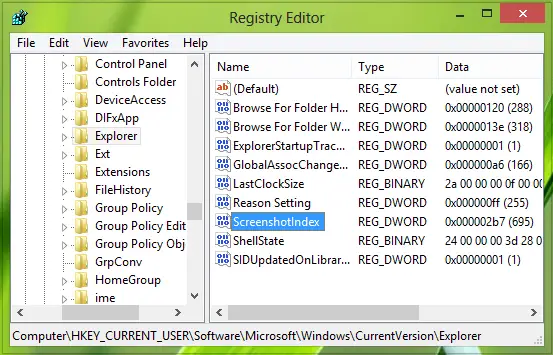
3. Etsi tämän sijainnin oikeasta ruudusta Näyttötindeksi nimeltä DWORD (REG_DWORD).
koska kyseessä on kuvakaappausten tallentamatta jättäminen, Tämä DWORD puuttuu.
luoda sama käyttämällä hiiren kakkospainikkeella – > Uusi – > DWORD-arvo. Kaksoisnapsauta samaa DWORD muuttaa sen arvo tiedot.
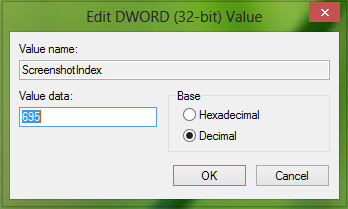
4. Valitse yllä näkyvässä ruudussa ensin Desimaaliperusta ja syötä sen jälkeen arvotiedot arvona 695. Klikkaa OK.
nyt huomauttaa tämän rekisterin DWORD korjata käyttäjäprofiilin asetukset, sinun pitäisi tarkistaa User Shell kansiot merkintä Rekisterieditorin. Muuta tänne.:
HKEY_CURRENT_USER\Software\Microsoft\Windows\CurrentVersion\Explorer\User Shell Folders
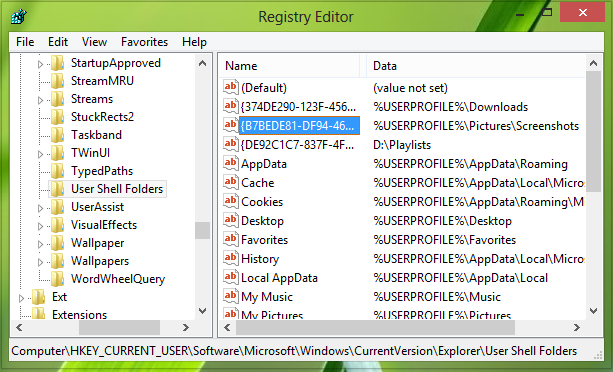
5. Napsauta tämän sijainnin oikeassa ruudussa kohtaa {B7BEDE81-DF94-4682-A7D8-57A52620B86F} , joka on laajennettavissa oleva merkkijono (REG_EXPAND_SZ). Varmista, että se viittaa seuraaviin Arvotietoihin:
%USERPROFILE%\Pictures\Screenshots
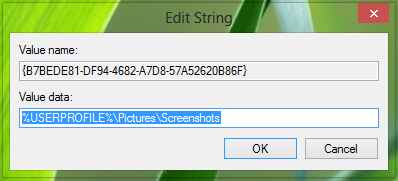
kun olet vahvistanut arvotiedot, voit sulkea Rekisterieditorin ja käynnistää uudelleen. Nyt, yritä kaapata kuvakaappauksia, huomaat, että kuvakaappauksia sai tallennettu missä ne pitäisi olla, mikä tarkoittaa, että ongelma on ratkaistu.

miksi minun kuvakaappaus ei tallenna?
voi olla eri syitä, Miksi tietokoneesi ei tallenna ruutukaappauksiasi, kun napsautat Win+PrintScreen-painiketta. Yksi syy voi kuitenkin olla rekisteritiedoston väärät arvotiedot. Tätä varten sinun on avattava ScheenshotIndex REG_DWORD-arvo ja syötettävä 695. Voit myös tarkistaa edellä mainitun oppaan tietää enemmän tästä.
Miten muutan, mihin ruutukaappaukseni tallennetaan Windows 11/10?
jos haluat muuttaa oletussijaintia, johon kuvakaappauksesi tallennetaan, sinun on muutettava kuvat-kirjastokansion sijaintia. Kuvien oletustallennuspaikkaa on mahdollista muuttaa Rekisterieditorilla. Kun olet muuttanut tallennussijaintia, tietokoneesi tallentaa automaattisesti kuvakaappauksesi uuteen sijaintiin.
Miksi en löydä ruutukaappauksiani?
jotkut syyt siihen, ettei kuvakaappauksia löydy Windows 11/10: stä, ovat oletuskansiosi, kuviesi ja vioittuneen rekisteritiedoston sijainnin muuttaminen. Kuten aiemmin mainittiin, jos rekisteritiedosto ei sisällä oikeita arvotietoja, saatat kohdata tässä mainitut ongelmat.